iPhone के लिए Numbers यूज़र गाइड
- स्वागत है
-
- Numbers का परिचय
- इमेज, चार्ट और अन्य ऑब्जेक्ट का परिचय
- स्प्रेडशीट बनाएँ
- स्प्रेडशीट खोलें
- ग़लती से संपादन रोकें
- टेम्पलेट वैयक्तिक बनाएँ
- शीट उपयोग करें
- परिवर्तनों को पहले जैसा करें या फिर करें
- अपनी स्प्रेडशीट सहेजें
- स्प्रेडशीट ढूँढें
- स्प्रेडशीट डिलीट करें
- स्प्रेडशीट को प्रिंट करें
- शीट की पृष्ठभूमि बदलें
- टचस्क्रीन की मूलभूत बातें
- स्प्रेडशीट बनाने के लिए VoiceOver का उपयोग करें
- कॉपीराइट
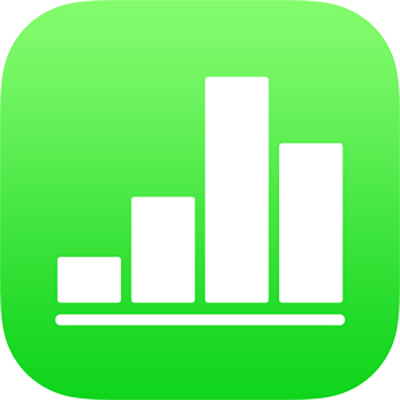
iPhone पर Numbers में स्प्रेडशीट का शेयरिंग रोकें
यदि आप अन्य के साथ शेयर किए गए स्प्रेडशीट के ओनर हैं, तो किसी के द्वारा दस्तावेज़ को देखने या संपादित करने से रोकने के लिए आप इसका शेयरिंग रोक सकते हैं।
यदि स्प्रेडशीट खुली हुई है, तो :
 पर टैप करें, “शेयरिंग रोकें” पर टैप करें, फिर ठीक पर टैप करें।
पर टैप करें, “शेयरिंग रोकें” पर टैप करें, फिर ठीक पर टैप करें।यदि स्प्रेडशीट बंद है, तो : स्प्रेडशीट प्रबंधक या फ़ाइल ऐप में, iCloud Drive में Numbers फ़ोल्डर खोलें, शीर्ष-दाएँ कोने में “चुनें” पर टैप करें, स्प्रेडशीट (एक चेकमार्क दिखता है) पर टैप करें, स्क्रीन के नीचे
 पर टैप करें। लोगों को शेयर करें पर टैप करें, साझाकरण रोकें पर टैप करें (आपको लोगों की सूची में नीचे स्वाइप करना पड़ सकता है) फिर ठीक पर टैप करें।
पर टैप करें। लोगों को शेयर करें पर टैप करें, साझाकरण रोकें पर टैप करें (आपको लोगों की सूची में नीचे स्वाइप करना पड़ सकता है) फिर ठीक पर टैप करें।
ऐसे सभी व्यक्तियों को चेतावनी दिखाई देती है, जिनके पास आपके द्वारा शेयरिंग को रोकते समय स्प्रेडशीट खुला हुआ था; चेतावनी को ख़ारिज किए जाने के बाद स्प्रेडशीट बंद हो जाता है और उसके बाद स्प्रेडशीट को सहभागी की iCloud Drive से हटा दिया जाता है। स्प्रेडशीट की लिंक अब काम नहीं करेगा।
यदि आप बाद में स्प्रेडशीट को पुनः शेयर करते हैं और ऐक्सेस को “लिंक के साथ कोई भी” पर सेट करते हैं, तो मूल लिंक काम करने लगेगा। यदि ऐक्सेस को “केवल आपके द्वारा आमंत्रित लोग” पर सेट किया गया है, तो मूल लिंक केवल उन लोगों के लिए काम करेगी जिनको आपने स्प्रेडशीट शेयर करने के लिए फिर से आमंत्रित किया हो।
नोट : यदि आप शेयर की गई स्प्रेडशीट के ओनर हैं और आप स्प्रेडशीट को अन्य स्थान पर ले जाते हैं, तो लिंक टूट जाती है और अन्य लोग स्प्रेडशीट को ऐक्सेस नहीं कर पाते हैं।